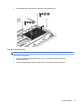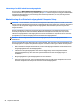User Guide - Windows 7
Table Of Contents
- Velkommen
- Lær din computer at kende
- Tilslutning til et netværk
- Tilslutning til et trådløst netværk
- Tilslutning til et kabelbaseret netværk
- Navigering ved hjælp af tastaturet, berøringsbevægelser og pegeredskaber
- Multimedier
- Strømstyring
- Nedlukning af computeren
- Angivelse af indstillinger for strømstyring
- Brug af strømsparetilstand
- Brug af batteristrøm
- Sådan finder du batterioplysninger
- Brug af batterikontrol
- Visning af resterende batterispænding
- Maksimering af batteriafladningstid
- Håndtering af lav batterispænding
- Sådan isætter og fjerner du et batteri
- Batteribesparelse
- Lagring af et batteri, der kan udskiftes af brugeren
- Bortskaffelse af et batteri, der kan udskiftes af brugeren
- Udskiftning af et batteri, der kan udskiftes af brugeren
- Brug af ekstern vekselstrøm
- Opdatering af dit softwareindhold med Intel Smart Connect Technology (kun udvalgte modeller)
- Eksterne kort og enheder
- Drev
- Sikkerhed
- Beskyttelse af computeren
- Brug af adgangskoder
- Brug af antivirussoftware
- Brug af firewallsoftware
- Installation af kritisk vigtige sikkerhedsopdateringer
- Brug af HP Client Security (kun udvalgte modeller)
- Brug af HP Touchpoint Manager (kun udvalgte modeller)
- Installation af et valgfrit sikkerhedskabel
- Brug af fingeraftrykslæseren (kun udvalgte modeller)
- Vedligeholdelse
- Sikkerhedskopiering og gendannelse
- Computer Setup (BIOS), MultiBoot og HP PC Hardware Diagnostics (UEFI)
- Support
- Specifikationer
- Hjælp til handicappede
- Rejse med eller forsendelse af din computer
- Fejlfinding
- Ressourcer til fejlfinding
- Problemløsning
- Computeren kan ikke starte
- Computerskærmen er sort
- Software fungerer unormalt
- Computeren er tændt, men reagerer ikke
- Computeren er usædvanligt varm
- En ekstern enhed fungerer ikke
- Den trådløse netværksforbindelse fungerer ikke
- En disk afspilles ikke
- En film kan ikke ses på en ekstern skærm
- Computeren starter ikke med at brænde disken, eller brændingen stopper, før den er gennemført
- Elektrostatisk afladning
- Indeks
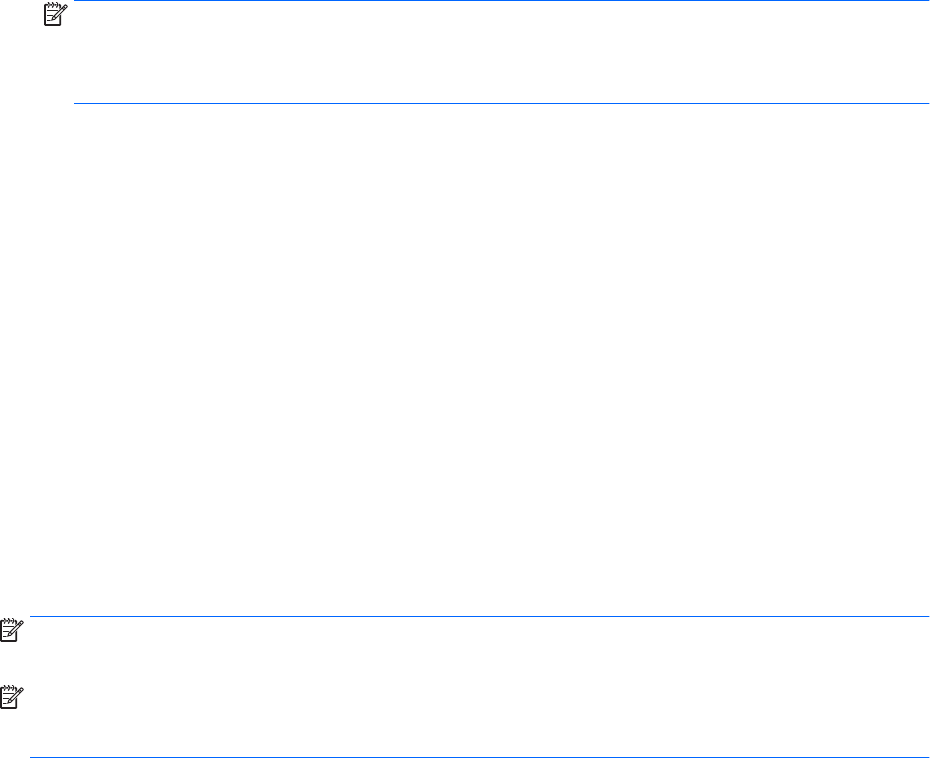
BEMÆRK: Windows omfatter funktionen Brugerkontokontrol til at forbedre sikkerheden på
computeren. Du bliver måske bedt om tilladelse eller adgangskode til opgaver, f.eks. installation af
software, kørsel af hjælpeprogrammer eller ændring af Windows-indstillinger. Se Hjælp og support. Du
får adgang til Hjælp og support ved at vælge Start > Hjælp og support.
Der er ere oplysninger i Hjælp i softwaren til Diskdefragmentering.
Brug af Diskoprydning
Diskoprydning undersøger harddisken for unødvendige ler, som du uden risiko kan slette og derved frigøre
diskplads samt hjælpe computeren til at køre mere eektivt.
Sådan kører du Diskoprydning:
1. Klik på Start > Alle programmer > Tilbehør > Systemværktøjer > Diskoprydning.
2. Følg anvisningerne på skærmen.
Brug af HP 3D DriveGuard (kun udvalgte modeller)
HP 3D DriveGuard beskytter harddisken ved at parkere drevet og standse dataforespørgsler i følgende
situationer:
●
Du taber computeren.
●
Du ytter computeren med skærmen lukket, mens computeren kører på batteristrøm.
Kort tid efter én af disse hændelser returnerer HP 3D DriveGuard harddisken til normal drift.
BEMÆRK: Fordi solid state-drev (SSD) ikke har bevægelige dele, kræver de ikke HP 3D DriveGuard
protection.
BEMÆRK: En harddisk i et primært harddiskrum eller i et sekundært harddiskrum er beskyttet af HP 3D
DriveGuard. En harddisk, der er installeret i en dockingenhed (ekstraudstyr) eller er sluttet til en USB-port, er
ikke beskyttet med HP 3D DriveGuard.
Yderligere oplysninger nder du i hjælpen til HP 3D DriveGuard-softwaren.
Identikation af HP 3D DriveGuard status
Lysdioden for harddisken på computeren skifter farve for at angive, at drevet i et primært harddiskrum og/
eller drevet i et sekundært harddiskrum (kun udvalgte modeller) er parkeret. Brug ikonet i
meddelelsesområdet længst til højre på proceslinjen på Windows-skrivebordet eller i Mobility Center for at
fastsætte, om et drev i øjeblikket er beskyttet eller om det er parkeret:
Brug af harddiske 51